Hur man kontrollerar, uppdaterar Facebook från Windows 7 Desktop med FB Explorer Gadget
Miscellanea / / February 10, 2022
Det kommer inte att vara en överdrift att säga att Facebook har blivit en integrerad del av de flesta av våra liv och vår dag kan kännas ofullständig utan en dos Facebook-session. Om du tycker detsamma och vill göra din Facebook-upplevelse lite enklare kan du prova FB Explorer, en Facebook-gadget för Windows.
Prylar är enkla mini-skrivbordsapplikationer som ger användbar information ovanpå vår skrivbordsbakgrund. Man kan använda dessa prylar för att arbeta med ofta använda saker som klocka, mediaspelare, CPU-användningsmonitor, RSS-läsare etc.
Med gadgeten FB Explorer kan du söka efter notiser på Facebook, titta på vänaktivitet, kommentera och gilla saker i ditt nyhetsflöde och mycket mer direkt från gadgeten.
Installerar FB Explorer
Eftersom FB Explorer inte är ett fristående program och en Windows-skrivbordsgadget, kommer den därför inte som en körbar fil. För att få igång det måste du ladda ner FB Explorer gadget fil och kör den. När du kör .gadget-filen blir du ombedd att bekräfta installationen.

När gadgeten har installerats framgångsrikt kommer du att märka en blå färg rektangulär ruta på skrivbordet med F-Connect-knappen. För att autentisera ditt konto och få åtkomst till gadgeten måste du trycka på den knappen och ge applikationen åtkomst via webbläsaren.
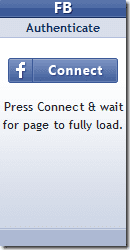
När du har autentiserat ditt Facebook-konto är det dags att leka med din nya gadget.
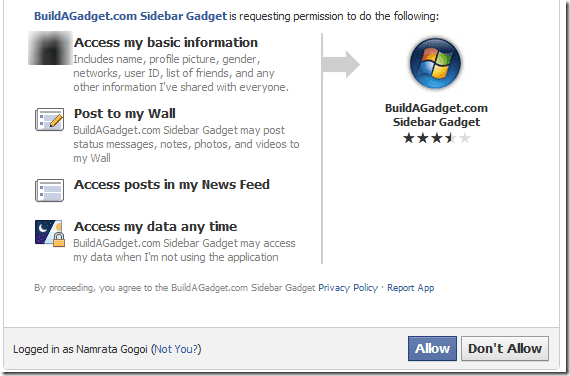
Förstå FB Explorer
Även om FB Explorer kan se liten ut, är den packad med fantastiska funktioner. Skärmdumpen nedan markerar alla viktiga delar av gadgeten.
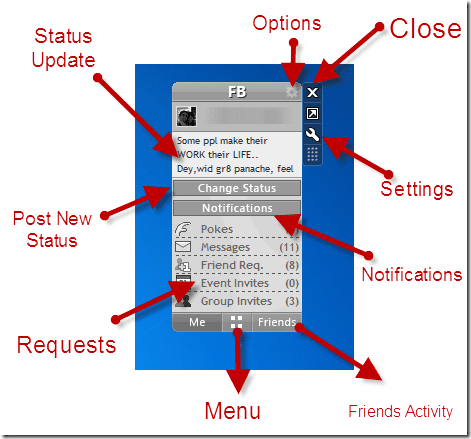
Status uppdatering
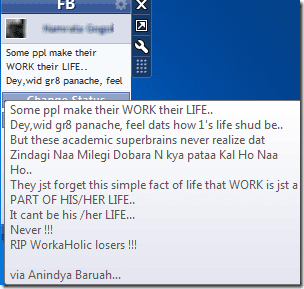
Statusuppdateringssektionen visar din senaste uppdaterade status på Facebook. Håll musknappen över uppdateringen för att se allt med hjälp av snabbtipsfönstret.
Lägg upp ny status
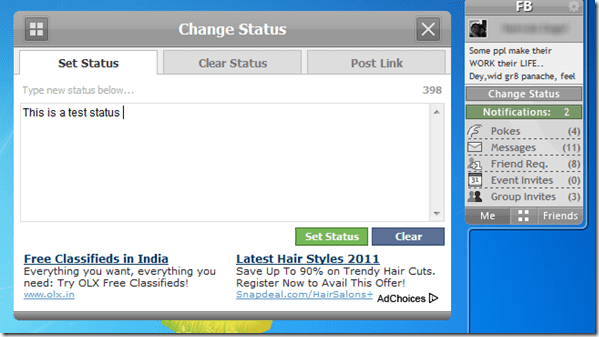
Knappen för att ändra status öppnar ett nytt intilliggande fönster för att uppdatera din status på Facebook. Du kan också lägga upp en länk eller ta bort din senast uppdaterade status. För nu finns det inget sätt man kan ladda upp och lägga upp bilder men utvecklare har lovat att implementera det i nästa utgåva.
Förfrågningar

Här ser du alla dina förfrågningar och meddelanden. Det här avsnittet meddelar dig bara, om du klickar på någon av dem kommer du att omdirigeras till din Facebook-sida där du kan få full tillgång till dem.
Meny
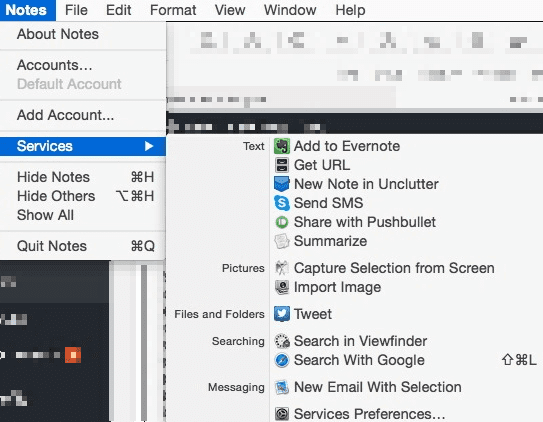
Den här knappen tar tillbaka Facebook-inläggskänslan. Du kan uppdatera status, komma åt vänners vägg, din egen vägg, aviseringar och vänlista allt från ett ställe.
Vänner aktivitet
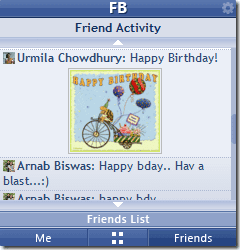
Du kan betrakta det som ditt mininyhetsflöde på Facebook. Det ger dig några av de senaste statusuppdateringarna som dina vänner gjort på deras tidslinje. Inte bara text utan du kan även se foton från flödena direkt från gadgeten.
Aviseringar
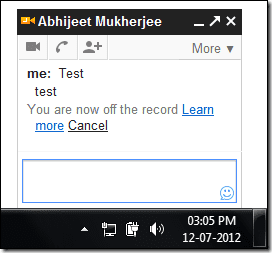
Du kan ta en snabb titt på din Facebook-avisering med knappen. När du klickar på en avisering kommer du att omdirigeras till Facebook-sidan och det är samma historia igen.
inställningar

Inställningar låter dig ändra lite här och där i gadgeten. Du kan ändra temat och storleken, söka efter uppdateringar eller till och med återställa gadgeten tillsammans.
alternativ
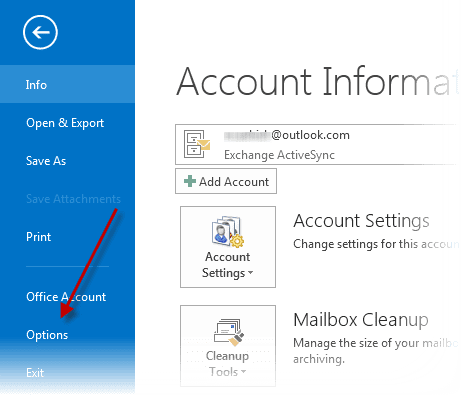
Använd den för att manuellt uppdatera gadgeten eller för att logga ut framgångsrikt när du är klar för dagen.
Stänga

Som namnet säger, stänger det Gadgeten. För att öppna gadgeten igen högerklicka var som helst på skrivbordet, klicka på gadgets och välj FB Explorer från listan.
Min dom
Jag älskar att arbeta med stationära prylar för att de är lätta att komma åt och låg minnesförbrukning. FB Explorer är en av väldigt få prylar som levde upp till mina förväntningar. Den har allt man behöver på Facebook dagligen. Fortsätt, skaffa din pryl idag.
Senast uppdaterad den 2 februari 2022
Ovanstående artikel kan innehålla affiliate-länkar som hjälper till att stödja Guiding Tech. Det påverkar dock inte vår redaktionella integritet. Innehållet förblir opartiskt och autentiskt.



